Заполнение учета исполнения обязательств
Заполнение раздела «Учет исполнения обязательств» выполняется автоматически при выполнении импорта документов об исполнении и оплате из системы исполнения бюджета.
Заполнение информации по учету исполнения обязательств
Перейдите в раздел «Учет исполнения обязательств».
Перейдите в карточку документа исполнения, для которого необходимо добавить информацию об объекте закупки (Рисунок 5).
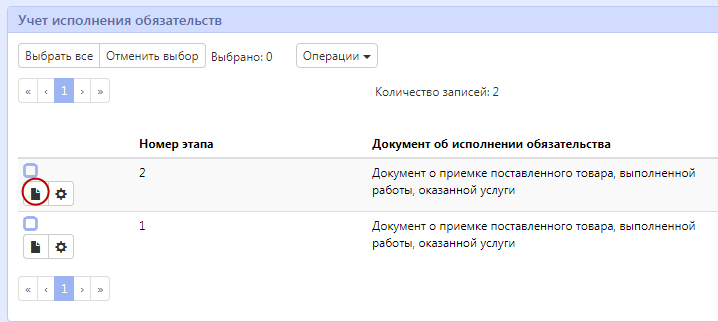
Рисунок 5 - Переход в карточку учета исполнения обязательств
Перейдите в раздел «Информация об объекте закупки».
Нажмите на кнопку «Операции» и выберите операцию «Создать запись» (Рисунок 6).
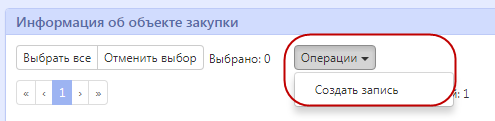
Рисунок 6 - Создание новой записи с информацией об объекте закупки
В параметре операции выберите объекты закупки, которые обходимо перенести в документ исполнения.
Нажмите на кнопку «Готово».
Перейдите в карточку сформированной информации об объекте закупки.
В поле «Количество» укажите значение с клавиатуры.
Нажмите на кнопку «Готово» для сохранения сделанных изменений.
Заполнение информации о лекарственном препарате
1.4.1 Раздел информация о лекарственном препарате заполняется автоматически при добавлении объекта закупки для документа исполнения. В этом случае для заполнения доступны следующие поля (Рисунок 7):
¾ «Серия лекарственного препарата»;
¾ «Срок годности лекарственного средства»;
¾ «Зарегистрированная отпускная цена лекарственного средства»;
¾ «Фактическая отпускная цена»;
¾ «Суммарный размер фактических оптовых надбавок, руб».
¾ «Суммарный размер фактических оптовых надбавок, % ».
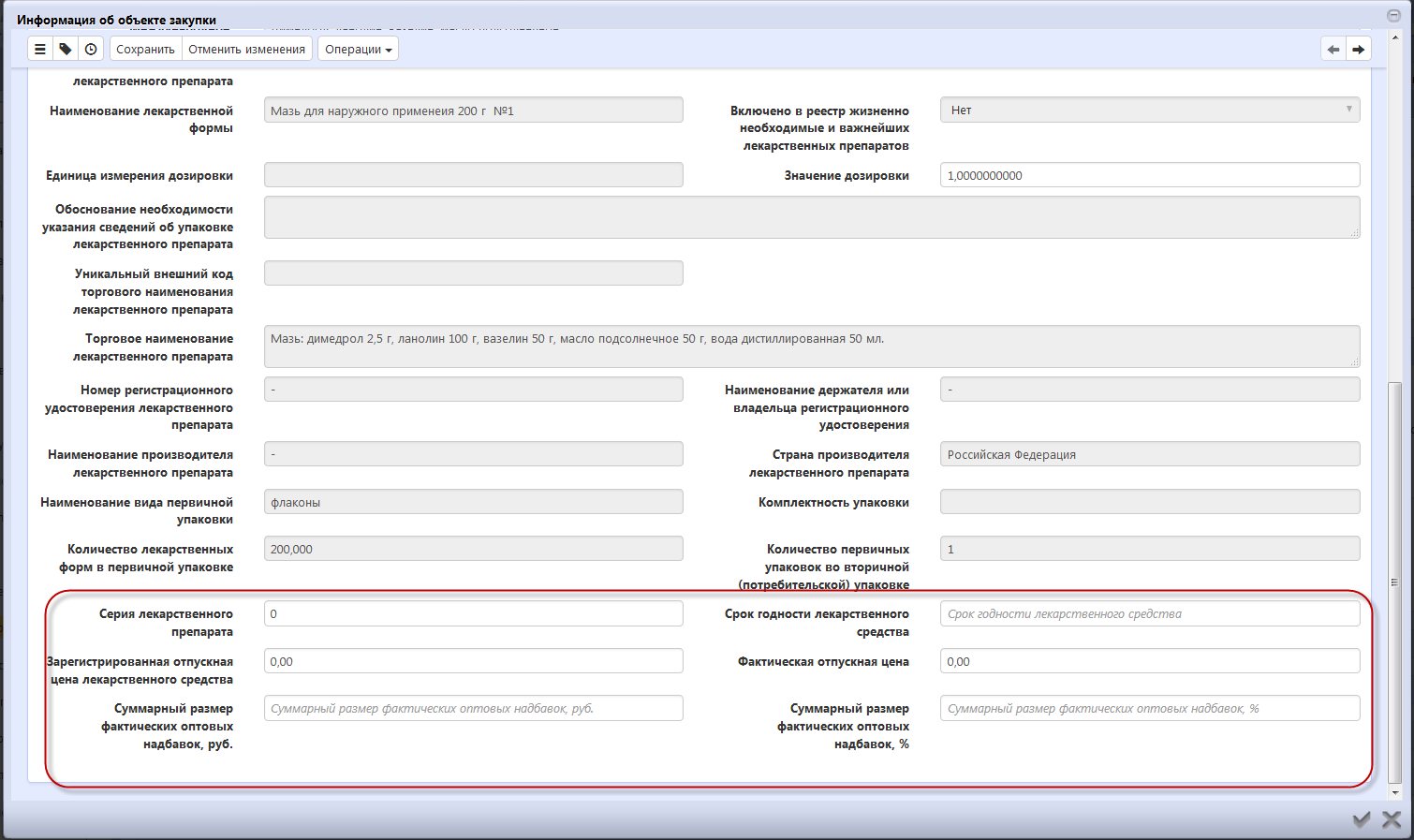
Рисунок 7 - заполнение информации о лекарственном препарате
Нажмите на кнопку «Готово» для сохранения сделанных изменений.
Заполнение информации о неустойках
Перейдите в раздел «Информация о неустойках».
Нажмите на кнопку «Операции» и выберите операцию «Создать запись» (Рисунок 8).
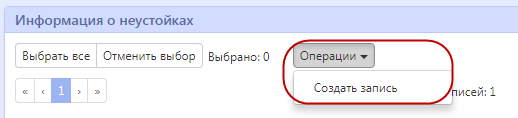
Рисунок 8 - Создание новой записи с информацией о неустойках
1.5.3 В карточке записи заполните следующие поля:
¾ в поле «Номер этапа» выберите значение из справочника;
¾ в поле «Вид исполнения обязательства» выберите значение из выпадающего списка;
¾ в поле «Размер начисленной неустойки» введите значение с клавиатуры;
¾ в поле «Причина начисления неустойки» выберите значение из выпадающего списка;
¾ в поле «Наименование документа-требования об уплате неустойки» введите значение с клавиатуры;
¾ в поле «Дата документа-требования об уплате неустойки» введите значение с клавиатуры или выберите из календаря;
¾ в поле «Номер документа-требования об уплате неустойки» введите значение с клавиатуры;
¾ в поле «Сроки устранения нарушений» введите значение с клавиатуры;
¾ в поле «Выявленные нарушения» введите значение с клавиатуры.
Дата: 2019-02-02, просмотров: 380.